-
핸드폰으로 녹음 하는 방법(삼성 녹음 앱)IT 앱 2024. 6. 30. 17:05

핸드폰으로 녹음하는 방법에 대해 알아보겠습니다. 삼성 스마트폰에는 통화녹음 앱이 기본적으로 탑재되어 있어서 손쉽게 녹음을 할 수 있습니다. 특히 최근에 AI가 도입되면서 더욱 사용이 간편하고 새로운 기능들이 추가되었습니다. 그래서 오늘은 녹음하는 방법과 새롭게 추가된 기능들을 이용하는 방법에 대해 알아보겠습니다.
녹음하는 방법
스마트폰에서 녹음하는 방법에 대해 알아보겠습니다.
- 음성 녹음 앱을 실행합니다.
- 하단에 있는 빨간색 동그라미를 터치합니다.
- 하단 멈춤 버튼을 눌러서 녹음을 중단합니다.
- 녹음을 저장합니다.
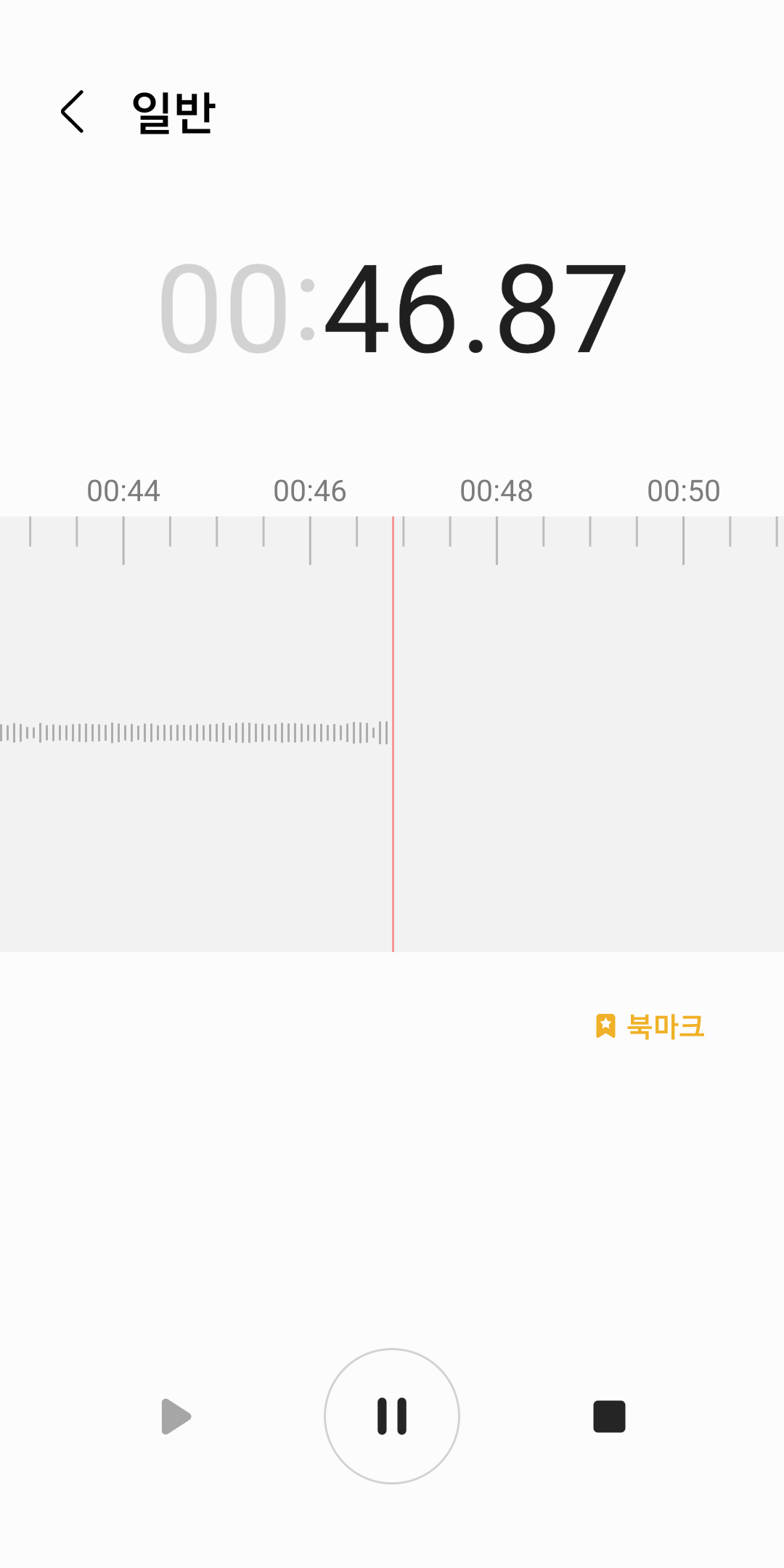
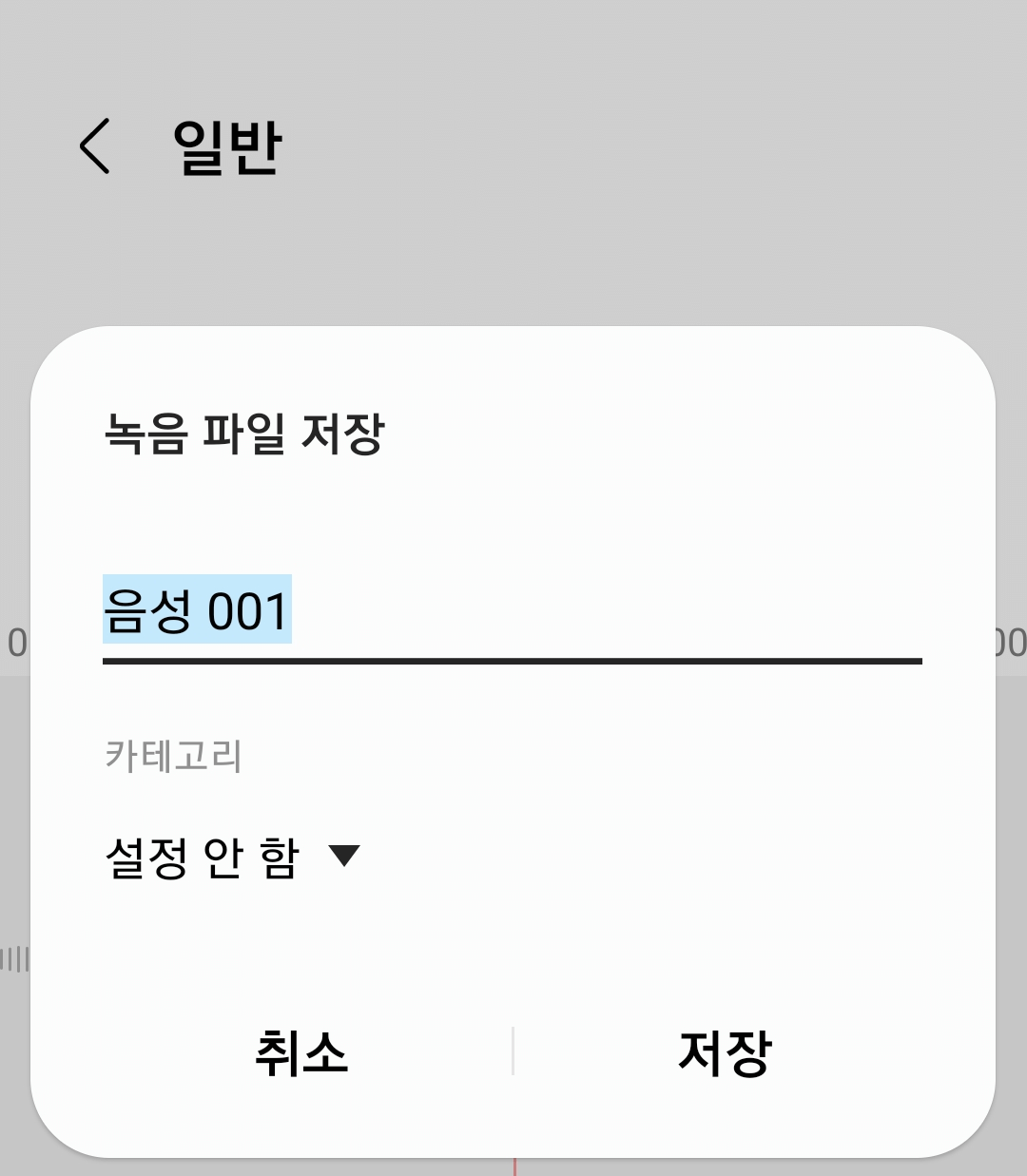
녹음 듣는 방법
녹음한 녹음 파일을 듣는 방법에 대해 알아보겠습니다.
- 음성 녹읍 앱을 실행합니다.
- 우측 상단에 '목록'을 선택합니다.
- 목록에서 녹음 파일을 선택해서 듣습니다.
목록우측 상단 돋보기 모양 아이콘을 터치하면 검색이 가능합니다. 녹음 파일의 텍스트 내용으로 검색이 가능합니다. 그리고 만든 시간, 카테고리로 필터도 가능합니다.
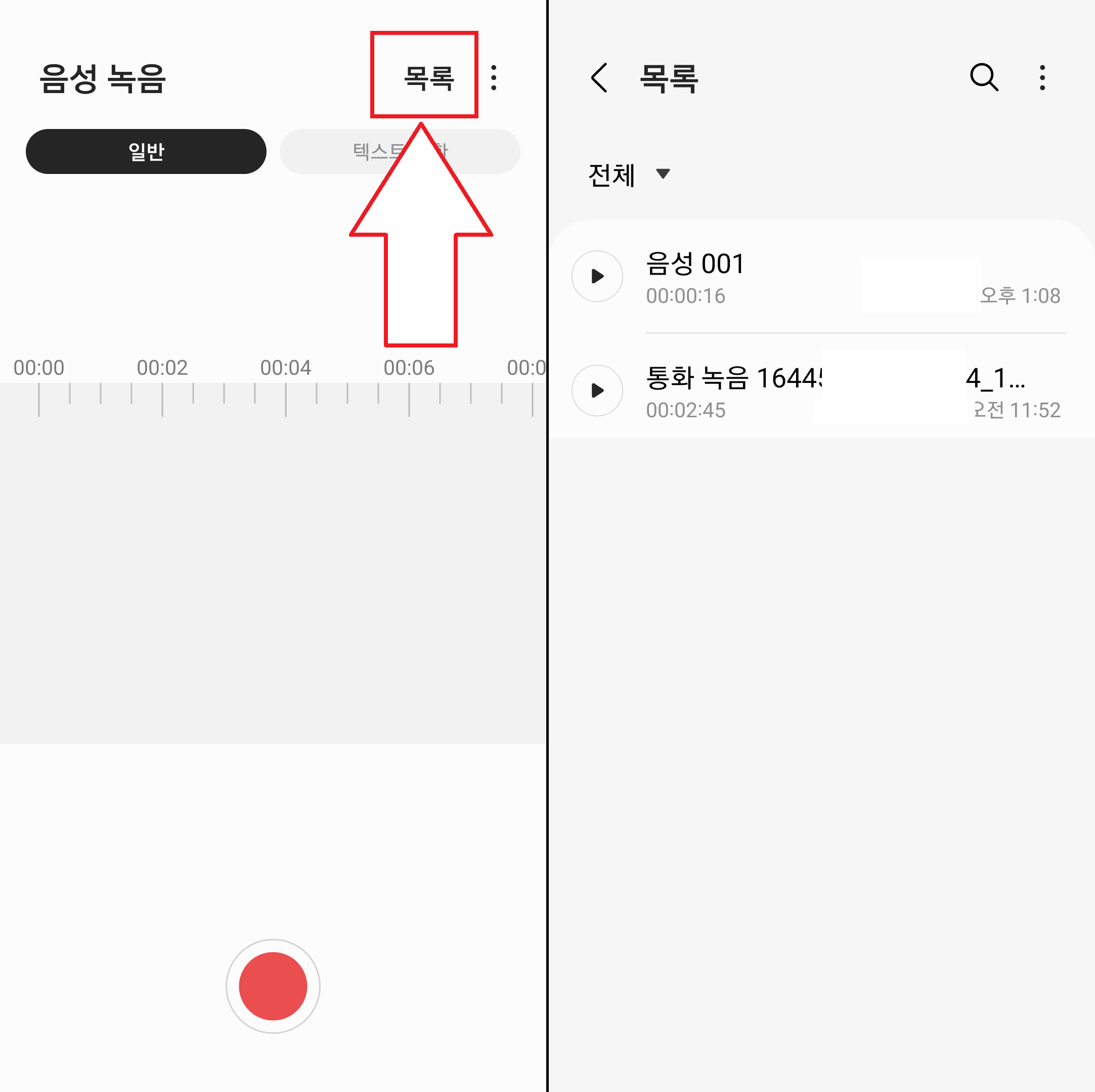
텍스트 변환 기능
음성 녹음 앱이 업데이트되면서 텍스트 변환 기능이 생겼습니다. 왼쪽 상단에 있는 텍스트 변환 버튼을 누르면 됩니다. 그리고 녹음 버튼을 눌러서 녹음을 시작합니다.
녹음이 시작됨과 동시에 녹음하면서 말하는 내용이 자동으로 텍스트로 변환됩니다. 최대 10분까지 음성이 녹음되며 동시에 텍스트로 변환됩니다.
최적의 결과를 얻으려면 입과 휴대전화의 거리를 8cm 이내로 유지하고 또박또박 말해야 합니다.
언어는 13개를 지원합니다. 영어, 프랑스어, 스페인어, 이탈리어, 포르투갈어, 한국어, 중국어, 일본어 등을 지원합니다. 지원하는 언어는 상대방이 말하면 자동으로 녹음과 동시에 텍스트로 표시됩니다.
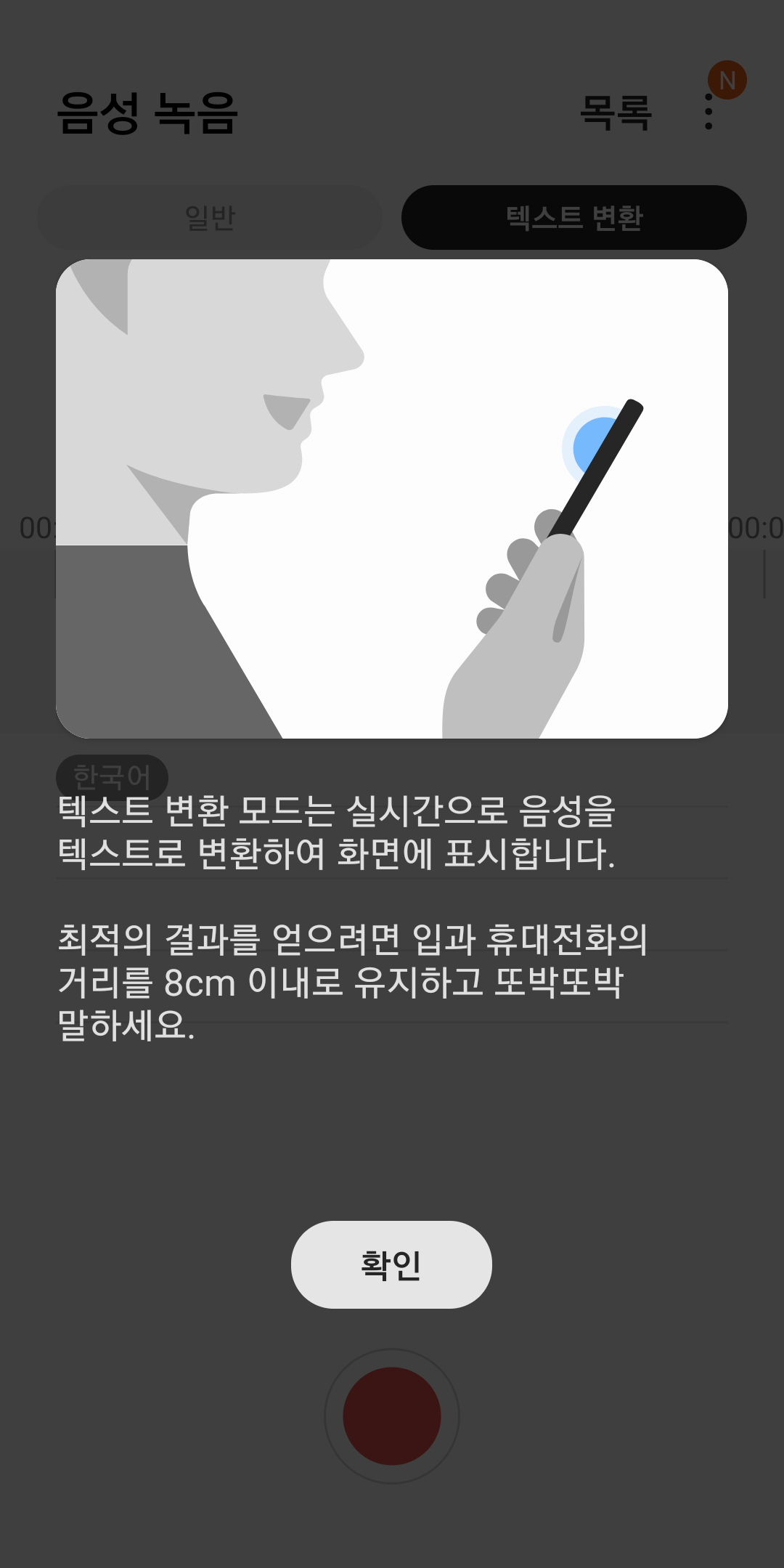
설정
음성 녹읍 앱 설정 부분을 보겠습니다.
녹음 음질
녹음음질은 고음질, 중간 음질, 저음질 중 선택할 수 있습니다. 고음질은 256 kbps, 48kHz입니다. 중간 음질은 128 kbps, 44.1khz입니다. 저음질은 64 kbps, 44.1kHz입니다.
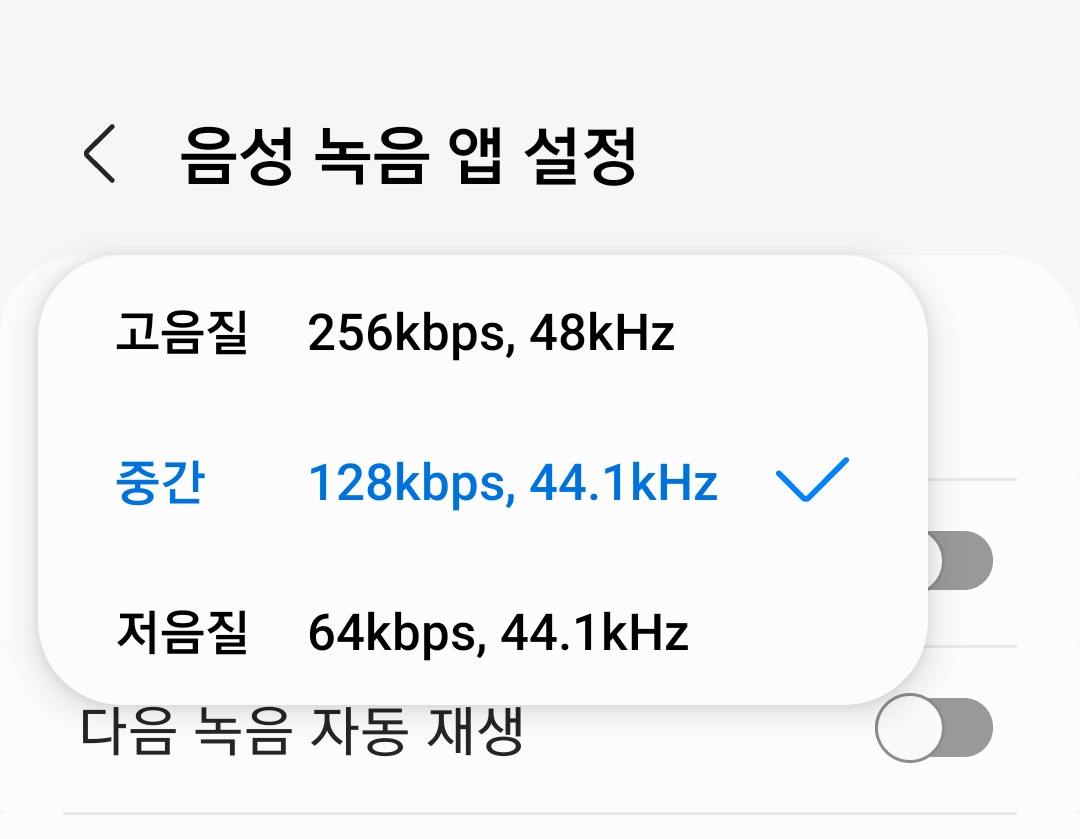
녹음 중 전화차단
녹음 중일 때 전화를 차단하는 기능입니다.
다음 녹음 자동 재생
녹음 파일을 재생이 끝난 후 다음 녹음 파일을 자동으로 재생할지를 결정합니다.
사용 가능할 때 블루투스 마이크 사용
블루투스 마이크를 이용하여 녹음할지를 결정할 수 있습니다.
휴지통
삭제한 녹음 파일은 휴지통에 보관되며 30일 후 완전히 삭제됩니다.
최근 검색 저장
최근에 검색한 검색어를 저장합니다.
삼성 음성 녹음 리뷰
삼성 음성 녹음 앱은 백그라운드에서 녹음이 계속해서 진행 됩니다. 그래서 녹음하는 도중에 다른 앱을 실행시켜서 업무를 볼 수 있다는 장점이 있습니다. 텍스트 변환 기능도 예전에는 없었습니다. 그래서 네이버의 클로바노트 앱을 따로 설치해서 녹음하면서 텍스트 변환을 하였었습니다. 그런데 지금은 삼성 음성 녹음 앱에 기본 기능으로 들어가 있어서 매번 편하게 이용하고 있습니다.
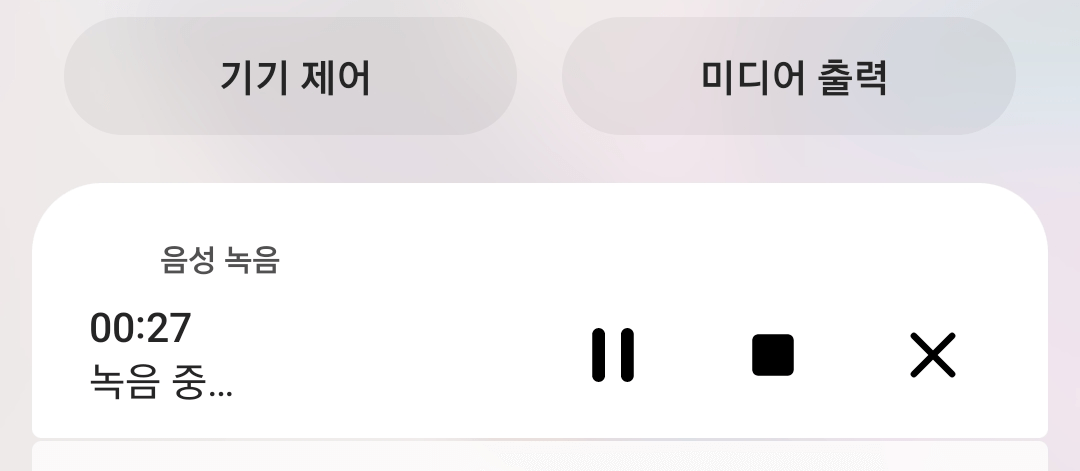
이상으로 삼성 음억 녹음 앱을 이용하여 녹음하는 법과 녹음 파일을 듣는 방법에 대해 알아보았습니다. 회의, 강의 들을 때 유용하게 사용되는 앱으로 한번 사용해 보시기 바랍니다.
관련 글
스마트폰 전화번호 차단 및 해제 방법
스마트폰 전화번호 차단 하는 방법 및 해제하는 방법에 대해 알아보겠습니다. 갤럭시 기준으로 알아보겠습니다. 차단하는 경우 문자와 전화가 오지 않습니다. 다만, 카톡 같은 sns로는 연락이 오
hkapp.tistory.com
QR 코드 생성 / 카톡 앱으로 확인 방법
QR코드를 생성하고, 카톡 앱으로 확인하는 방법에 대해 알아보겠습니다. QR 코드는 은근히 주변에서 자주 접하게 됩니다. 식당이나 관광시설에서 자주 볼 수 있습니다. 대부분 링크의 형식으로 QR
hkapp.tistory.com
카카오톡 디데이(D-Day) 추가 방법
카카오톡에 D-day를 설정하는 방법에 대해 알아보겠습니다. 카톡을 자주 쓰는 분들에게는 따로 디데이 앱을 설치하는 것보다 간편하게 이용할 수 있어서 활용성이 좋습니다. 설정하는 방법도 어
hkapp.tistory.com
'IT 앱' 카테고리의 다른 글
핸드폰으로 무료 라디오 듣는 방법 (0) 2024.07.01 그림판을 이용한 모자이크 방법 (0) 2024.07.01 카카오톡 AI 적용 사용 방법(번역, 맞춤법) (0) 2024.06.30 카카오톡 디데이(D-Day) 추가 방법 (0) 2024.06.29 카카오톡 최신 버전 업데이트 방법 (0) 2024.06.29